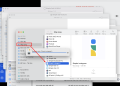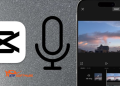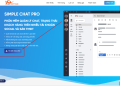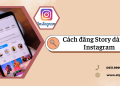Gọi video trên mess không thấy hình, nguyên nhân là do đâu? Làm thế nào để khắc phục tình trạng trên?
Có thể nói trong thời đại công nghệ phát triển như ngày hôm nay, ngày càng nhiều tiện ích giúp con người kết nối với nhau dễ dàng hơn dù ở xa nhau thế nào. Gọi video trên mess là một ví dụ điển hình. Chỉ cần một chiếc smartphone với kết nối Internet, bạn có thể gọi điện và nhắn tin cho bất cứ ai bất kể khoảng cách. Đặc biệt, bạn còn có thể nhìn thấy mặt đối phương vô cùng tiện lợi. Tuy nhiên, có một vài trường hợp bị lỗi khiến cho việc gọi video trên mess không thấy hình. Cách khắc phục như thế nào? Hãy cùng ATPSoftware tìm hiểu nhé!
Tại sao gọi video trên mess không thấy hình?
Có rất nhiều lý do khiến cho cuộc gọi video trên messenger không thấy hình. Sau đây là những lý do thường gặp mà ATPSoftware tổng hợp được.
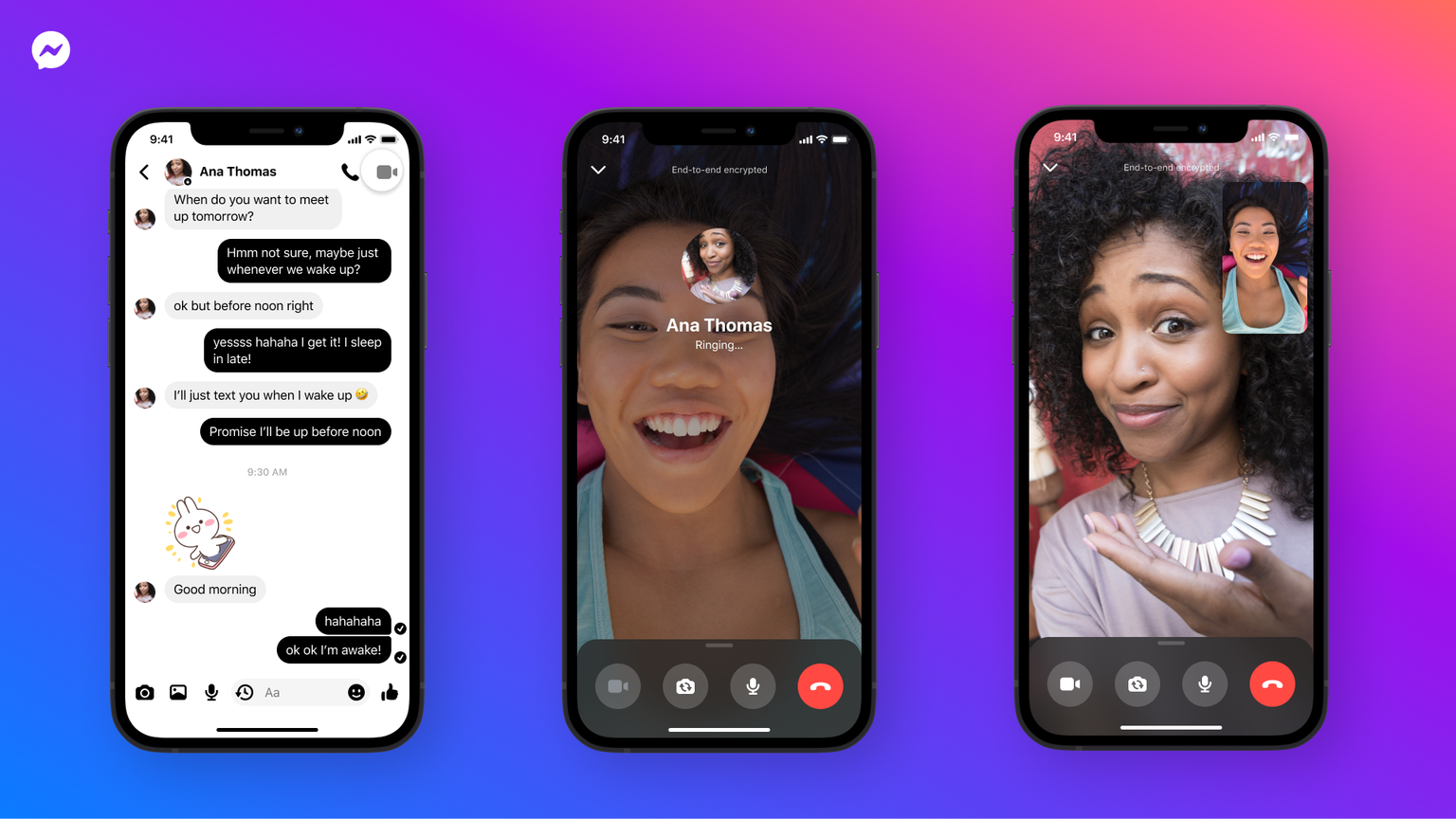
Camera của bạn hoặc đối phương đã bị tắt
Khi gọi video call nhưng 1 trong 2 bên không bật camera hoặc camera bị che thì tất nhiên bên còn lại không thể nhìn thấy hình. Nếu cả 2 đều không bật camera thì không ai thấy được hình của đối phương.
Kết nối mạng có vấn đề
Trước khi gọi video call trên Mess, bạn phải đảm bảo rằng kết nối mạng trên thiết bị luôn được ổn định. Nếu mạng yếu hoặc mất kết nối, bạn sẽ không thể kết nối được đến với đầu dây bên kia.
Chưa cấp quyền truy cập cho Messenger
Lý do tiếp theo mà nhiều bạn hay gặp là Messenger chưa được cấp quyền truy cập vào. Để có thể gọi được video call, trước tiên bạn phải bật quyền truy cập trên Mess khi ứng dụng vừa được cài đặt.
Camera bị hỏng
Điện thoại của bạn trong quá trình sử dụng vô tình bị va đập mạnh có thể sẽ bị bể hoặc hỏng camera. Đây cũng là một trong những nguyên nhân gây ra tình trạng gọi video trên mess không thấy hình.
Hướng dẫn cách khắc phục lỗi gọi video trên mess không thấy hình
Để khắc phục lỗi không thấy hình khi gọi video trên messenger, bạn có thể tham khảo các cách sau:
Thao tác trên điện thoại
Trên điện thoại, bạn thực hiện các hình thức như:
Khởi động lại điện thoại
Cách đơn giản nhất để khắc phục mọi sự cố không rõ nguyên nhân là khởi động lại thiết bị.
Bạn tiến hành giữ nút nguồn và chọn Tắt nguồn.
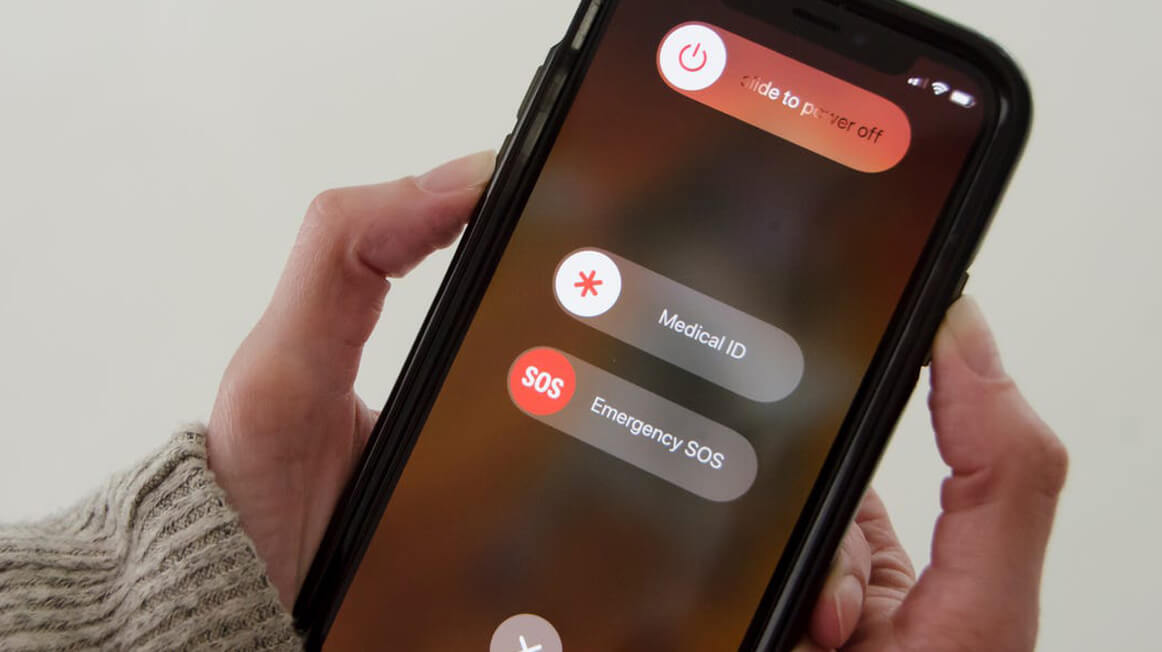
Cập nhật Messenger lên phiên bản mới nhất
Tất cả các ứng dụng thường xuyên được cập nhật lên phiên bản mới theo thời gian để bổ sung những tính năng mới. Chính vì vậy, bạn cũng phải cập nhật ứng dụng sau một thời gian sử dụng để trải nghiệm những tính năng mới và khắc phục những lỗi hay gặp phải ở phiên bản cũ.
Thiết lập lại mạng đang sử dụng
Lỗi mạng cũng là một trong những nguyên nhân gây nên tình trạng gọi video trên mess không thấy hình. Bạn hãy kiểm tra và khởi động lại thiết bị phát tín hiệu, đồng thời điều chỉnh lại các thông số cần thiết để mạng được ổn định hơn.
Cấp quyền truy cập cho Micro, Camera trên Messenger
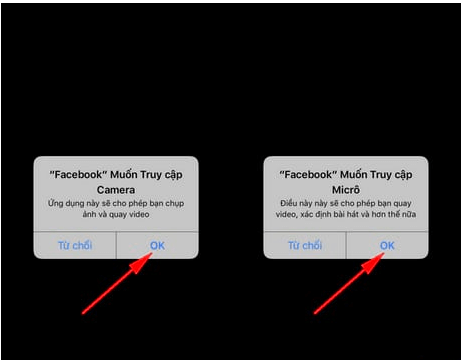
+ Cho phép Messenger truy cập Micro:
Bước 1: Vào phần Cài đặt > Chọn Quyền riêng tư.
Bước 2: Chọn Micrô.
Bước 3: Kéo sang nút màu xanh để cho phép Micrô hoạt động trên Messenger
+ Cho phép Messenger truy cập Camera:
Bước 1: Vào phần Cài đặt > Chọn Quyền riêng tư > Nhấn chọn Camera.
Bước 2: Kéo sang nút màu xanh để cho phép Camera hoạt động trên Messenger.
Tiến hành đăng xuất khỏi Facebook, Messenger rồi đăng nhập lại
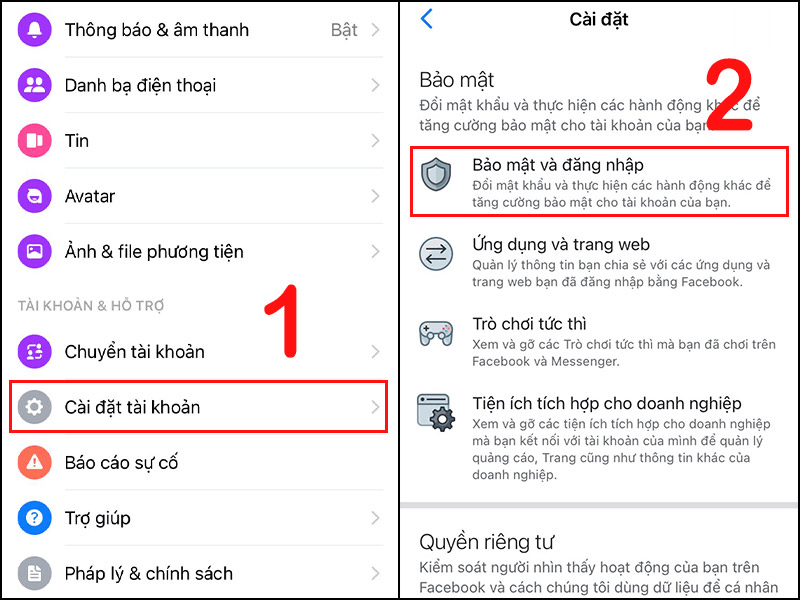
Bước 1: Đăng nhập vào tài khoản Facebook của bạn > Chọn biểu tượng dấu ba chấm ở góc bên phải phía dưới màn hình > Chọn Cài đặt ở mục Cài đặt & quyền riêng tư.
Bước 2: Ở mục Bảo mật, ấn vào mục Bảo mật và đăng nhập.
Bước 3: Ở mục Nơi bạn đã đăng nhập, chọn thiết bị đã đăng nhập vào Messenger.
Bước 4: Đăng xuất khỏi Messenger và tiến hành đăng nhập lại.
Nhấn vào dấu 3 chấm ở nơi bạn muốn đăng xuất > chọn Đăng xuất > Qua Messenger để đăng nhập lại.
Chờ sự phản hồi từ Facebook
Cũng có trường hợp lỗi gọi video trên mess không thấy hình là do Facebook. Khi gặp tình trạng này xảy ra, bạn phải chơt
Nếu lỗi gọi video call trên Messenger là do Facebook, bạn cần chờ phản hồi từ Facebook và các bản cập nhật mới từ nhà phát triển.
Cách khắc phục trên máy tính
Khởi động lại Messenger trên máy tính
Trong trường hợp bạn đang sử dụng máy tính, hãy thử áp dụng các cách sau:
+ Cách 1: Tắt và mở lại trình duyệt.
+ Cách 2: Nhấn tổ hợp phím Ctrl + Alt + Delete để mở Task Manager > Chọn un ứng dụng Messenger > Nhấn End Task.
Cấp quyền truy cập cho Camera, Micro
Để có thể gọi video call trên Messenger, bạn phải cấp quyền truy cập cho camera và microphone thì cuộc gọi mới có thể được thực hiện.
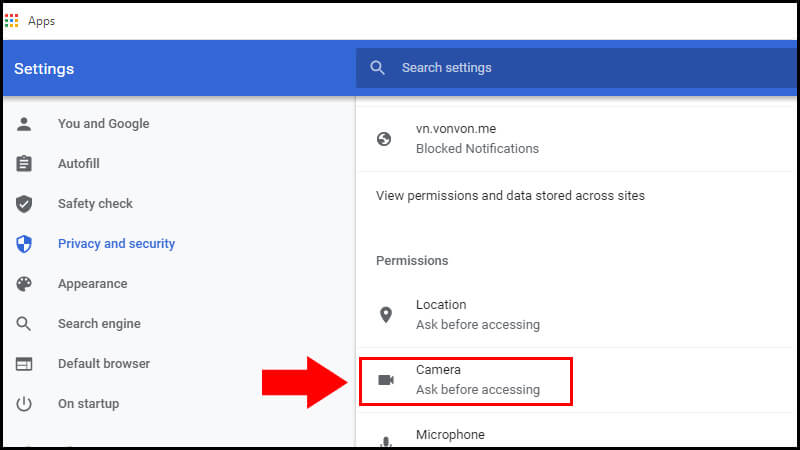
Khi mới đăng nhập vào trình duyệt, thông thường bạn sẽ được hỏi là có cho phép ứng dụng truy cập vào micro và camera hay không. Nếu bạn vô tình bấm Chặn thì chắc chắn khi gọi video sẽ không thể thấy hình và nghe tiếng được.
Cách khắc phục:
Bước 1: Chọn biểu tượng nằm bên góc phải của cửa sổ cuộc gọi.
Bước 2: Chọn Tiếp tục để cho phép Mess truy cập vào máy ảnh của bạn > Nhấn Xong.
Trình duyệt quá cũ
Mỗi ứng dụng bạn sử dụng sẽ được cập nhật liên tục. Điều này sẽ khiến cho phiên bản trong ứng dụng của bạn liên tục bị lỗi thời nếu không được cập nhật lên phiên bản mới. Vì vậy, trong quá trình sử dụng, bạn cần phải cập nhật ứng dụng lên phiên bản mới nhất để sử dụng được những tính năng mới và hạn chế những lỗi không mong muốn xảy ra.
Đăng xuất và đăng nhập lại tài khoản Messenger
Tiến hành truy cập vào địa chỉ https://www.messenger.com/ > để đăng xuất . Bấm vào nút 3 chấm > Chọn Đăng xuất. Sau đó, đăng nhập lại là bạn có thể sử dụng mess bình thường.
Gọi video trên mess không thấy hình là một lỗi thường xuyên xảy ra với nhiều nguyên nhân khách quan. Tuy nhiên, khi gặp lỗi này, bạn không cần phải quá lo lắng mà hãy kiểm tra lại xem bị lỗi gì để đưa ra hướng khắc phục hợp lý. Cảm ơn bạn đã theo dõi hết bài viết.
Tin liên quan:
>> Tại sao gọi video call trên Messenger không nghe được tiếng?
>> Hướng dẫn bạn cách xem tin nhắn người khác đã thu hồi trên Messenger bằng điện thoại và laptop
ATP Software